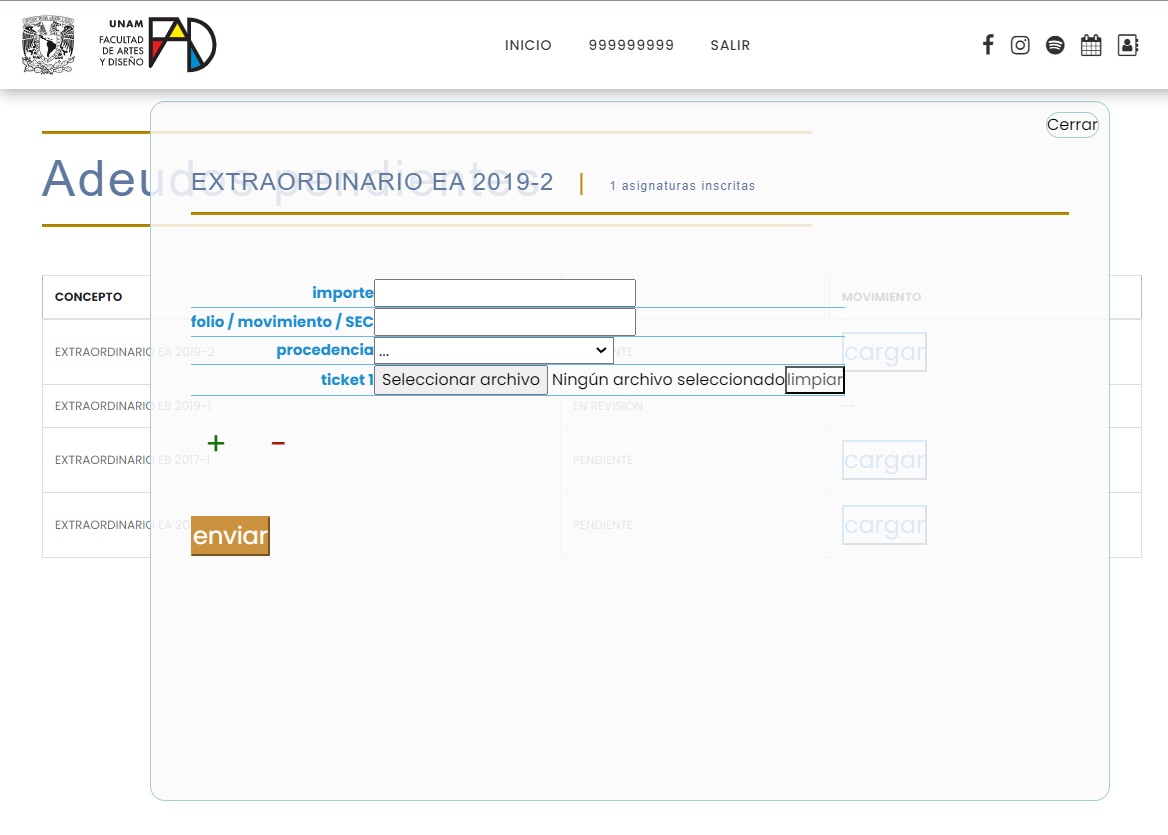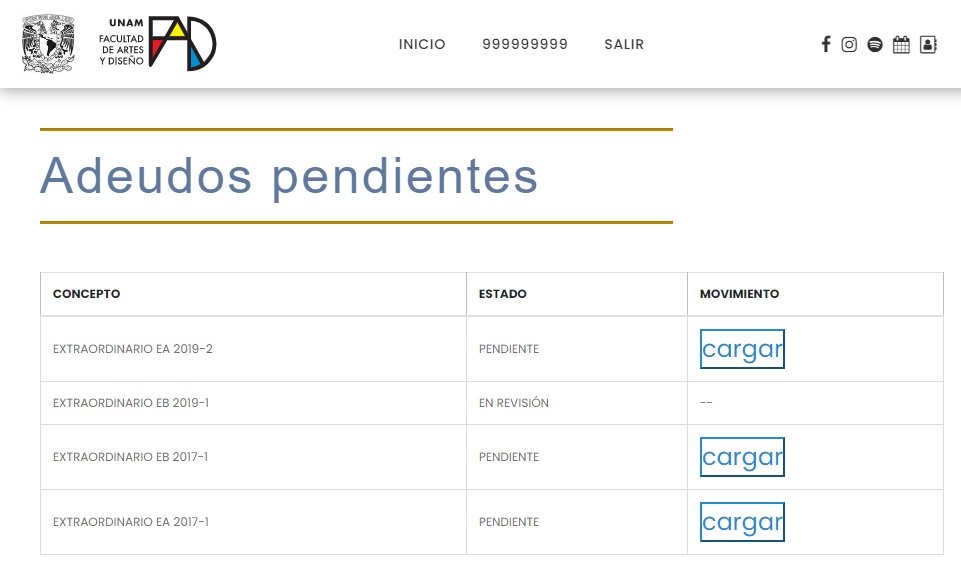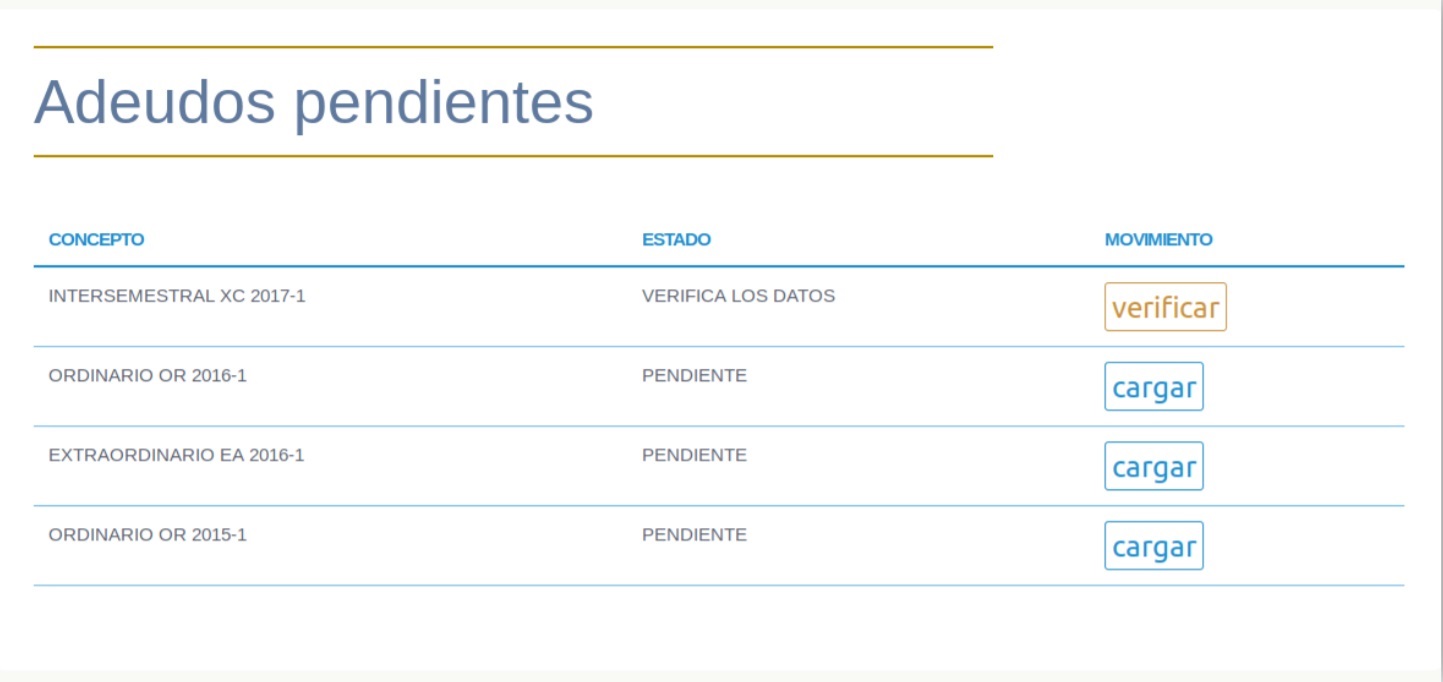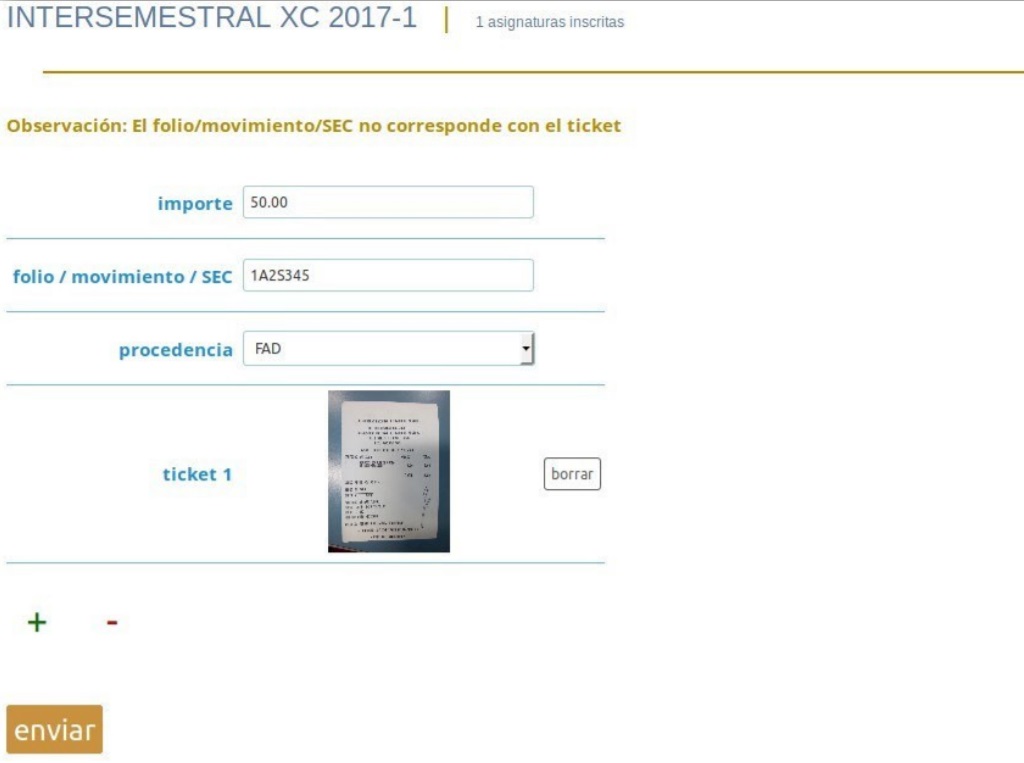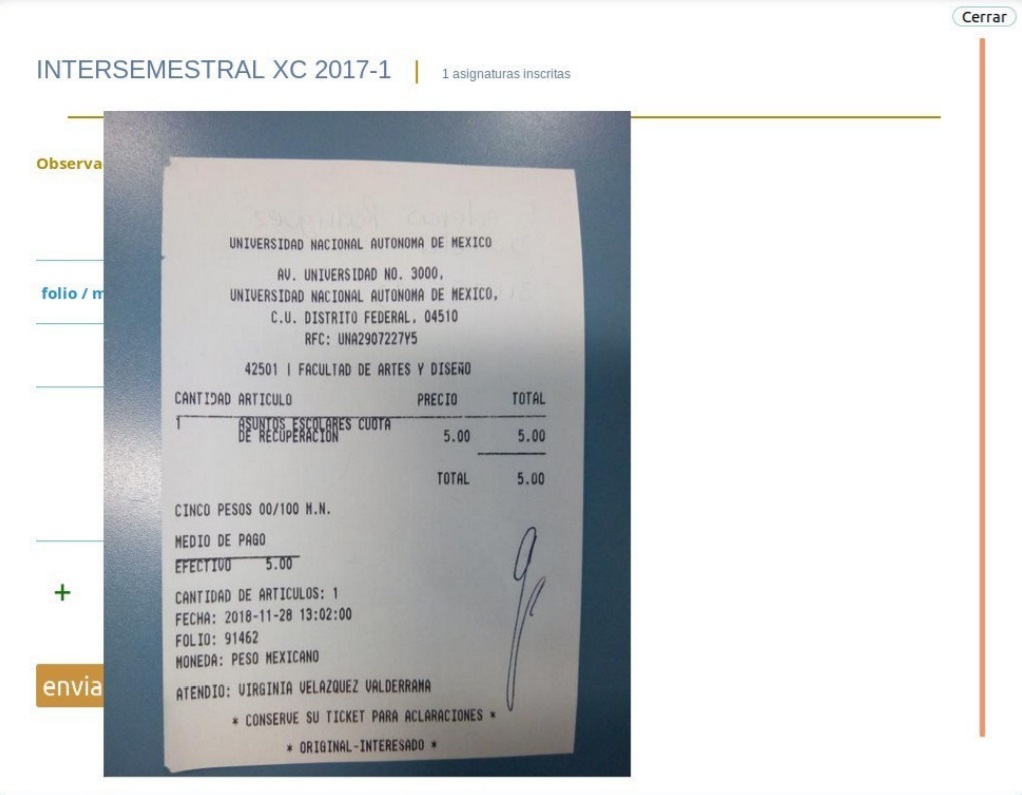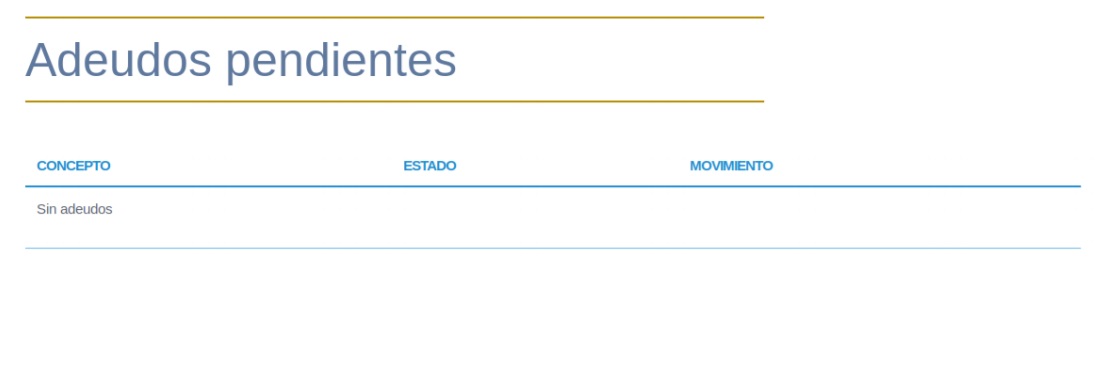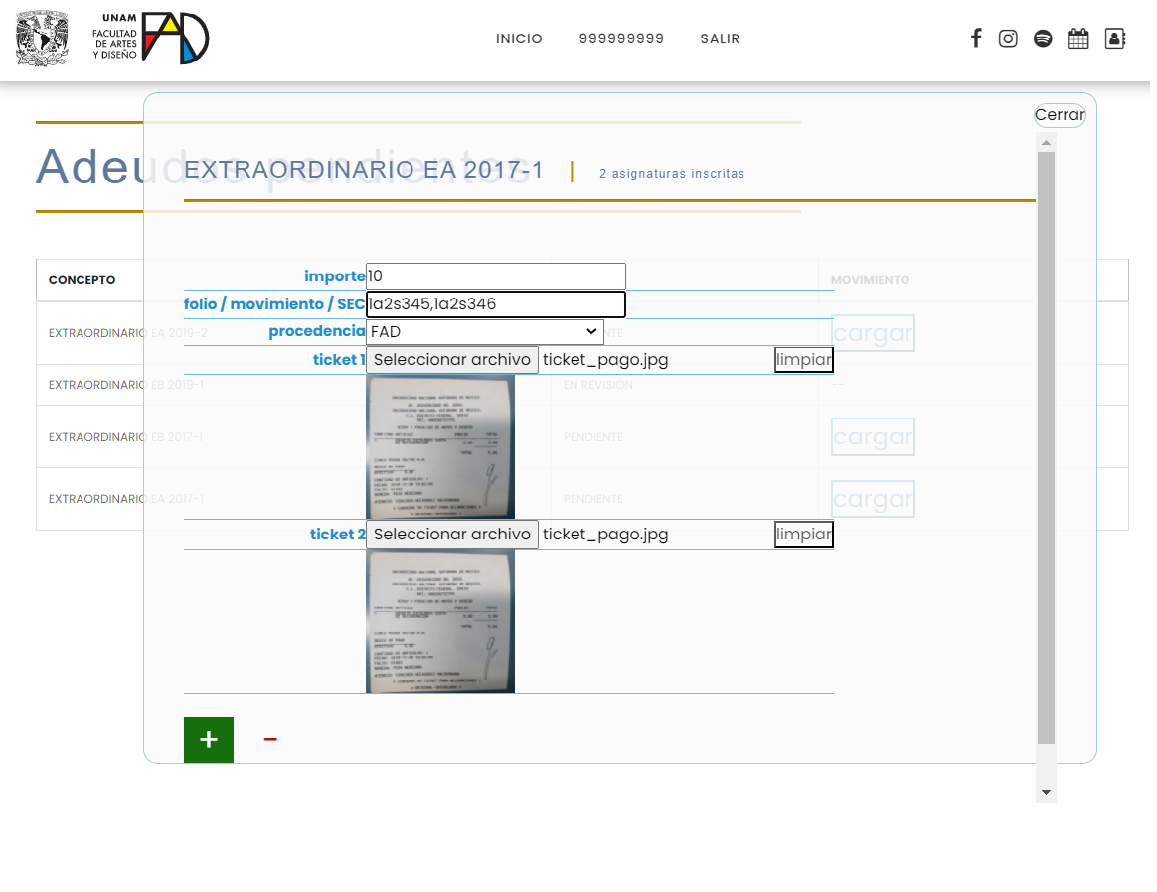ÚLTIMA ACTUALIZACIÓN EL 12 DE MARZO DE 2025
CONSIDERACIONES GENERALES
- Esta guía te permitirá el registro de tus pagos de constancias e inscripción a ordinarios, intersemestrales y extraordinarios a través del Sistema Integral de Administración Escolar de la FAD
- En todos los casos complementa la información que se te requiera y atiende los avisos o indicaciones de las ventanas emergentes
- Podrás registrar todos los pagos de los adeudos que se te presentan en pantalla y para cada uno de ellos escanear o tomar foto al comprobante de pago y subirlo al sistema desde tu perfil
- Recuerda siempre anotar en el ticket con pluma tu número de cuenta sin guión
- Si tienes duda de dónde y cuánto pagar, revisa la sección FORMAS DE PAGO